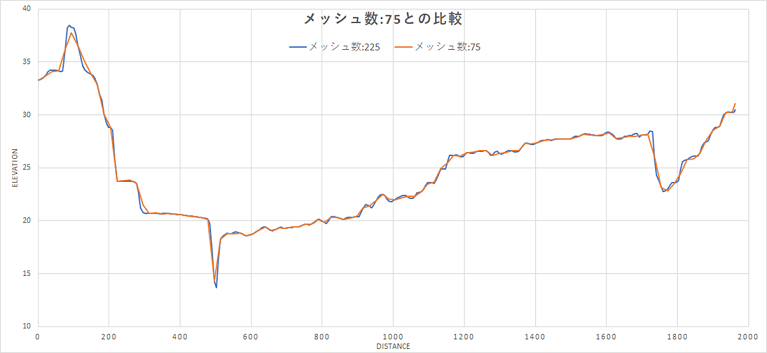経路の断面表示機能
機能の概要
- [経路の断面表示]を押すとダイアログが開き経路作成モードになります。
- マウス操作による作成の他, kml形式ファイルのドラッグ&ドロップによる入力も受け付けます。
- 経路は複数作成することができ, その度にグラフとリストにデータが挿入されます。
- 経路データは新たに等高線を作成するまで内部保存されています。
- 経路作成モード中はズームインができません。ズームインは事前にしておきます。
使い方
1.グラフ領域のサイズ変更
ダイアログの外枠をマウスで引っ張ったり押し込んだりして,グラフ領域を伸縮させられます。
データ量が増大すると操作しにくくなりますが,できます。

2.マウス操作で経路を作成する
掲載する等高線データは, メッシュ数:225, 等高線本数81本( 分割数:80 )のものです。
また、事前に, 地図画像を重ね合わせた状態でズームインしています。ズームインについては別ページの 画像重ね合わせ表示でのズームイン機能 を見て下さい。
順次, クリックして経路を作っていきます。
終了するときは右クリックで開くメニューから[終了]を選択するか, または, その場でダブルクリックします。
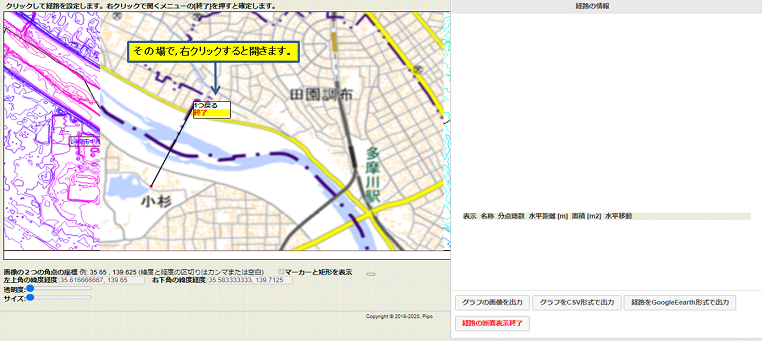
補足:多角形領域の作成
順次, クリックして線を作っていきます。クリック点が始点に重なると, 領域が水色に塗りつぶされ確定します。

3.ダイアログ操作によってグラフと経路の表示を変更する
リストの特定の列にマウスを置くと, 対応するグラフと経路がオレンジ色に変ります。
[水平移動]つまみでグラフをずらすことで, 断面を河川中心線にそろえることができます。
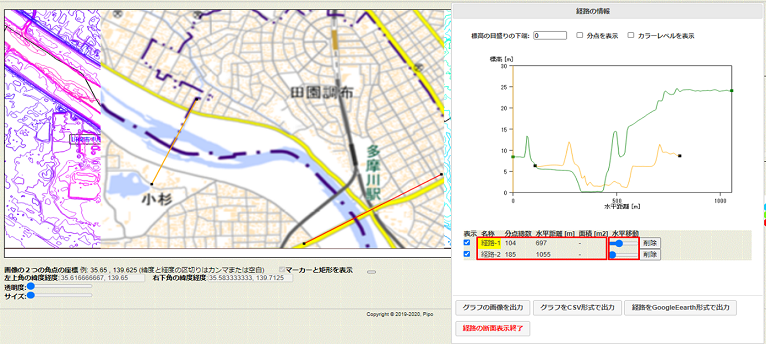
補足: 海域,運河,河川などの水域でデータのない部分(標高値-9999)の扱い
経路上の最も近い地点の標高,または,標高の最小値でプロットします。また,そのときは該当部分の線の色が変わります。
_55.png)
[表示]のチェックを外すと, 対応するグラフと経路が非表示になります。
[標高の目盛りの下端] のボックス内に値を打ち込むか, または, ボックス中の下ボタン(▼)を押すことで下端の値を下げることができます。
下げたら, 上ボタン(▲)で上げることができますが, 初期の位置以上には上がりません。
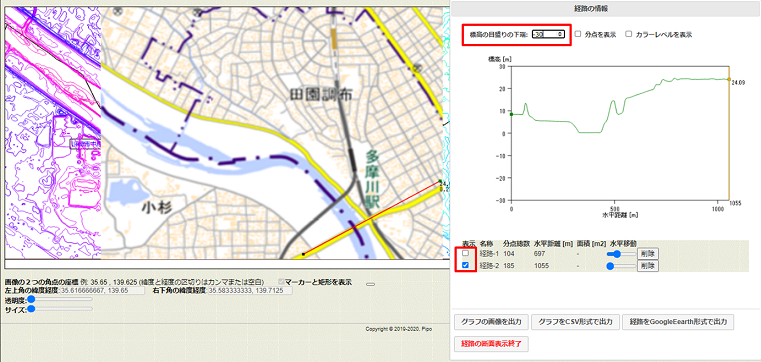
実際に標高を計算する点のことを分点(折れ点を含む)と呼んでいます。
[分点を表示]のチェックを入れると, 対応するグラフと経路の分点位置にシンボルが表示されます。
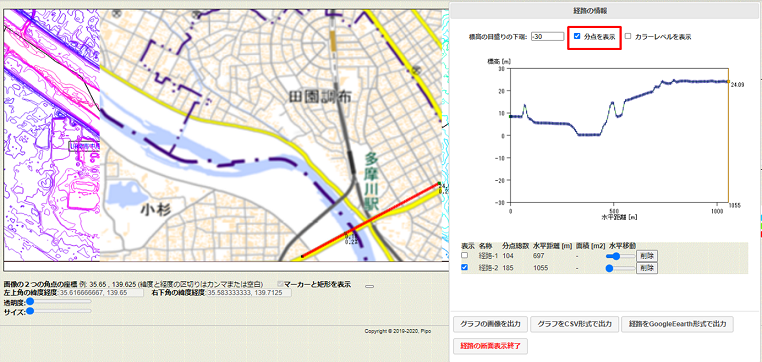
内分点は経路とメッシュラインの交点位置に配置されます。タテ線かヨコ線かは分点数の多い方を採用します。
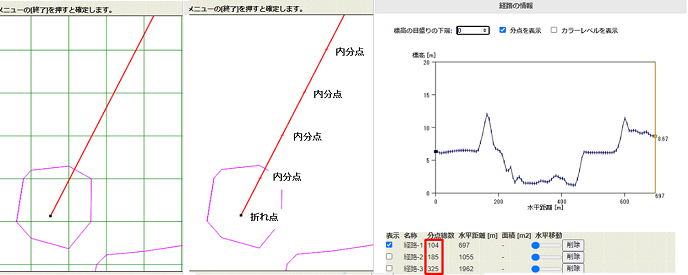
[カラーレベルを表示]のチェックを入れると,グラフ内部が等高線レベルで色分けされます。
等高線間隔が比較的小さい(分割数:80)ために, 色の変化が連続的に見えています。
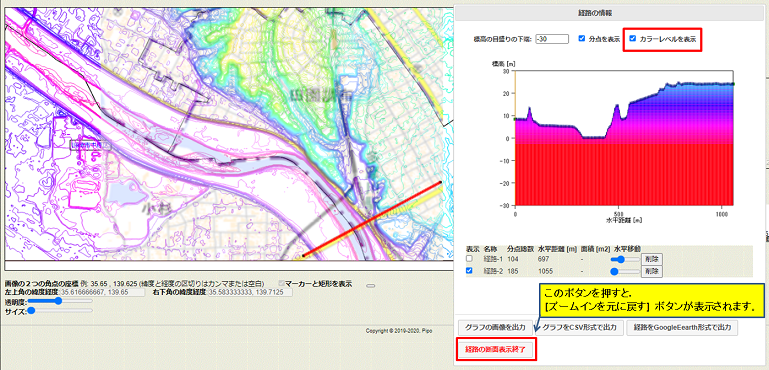
ズームインを元に戻すには, [経路の断面表示終了]ボタンを押して,断面表示モードを終了させる必要があります。
[ズームインを元に戻す]ボタンは断面表示モードが終了するまで表示されません。
4.ファイルから経路を作成する
元の状態で、別の領域をズームインします。
ズームイン領域の設定は, [ズームインを有効にする]ボタンを押してから行います。
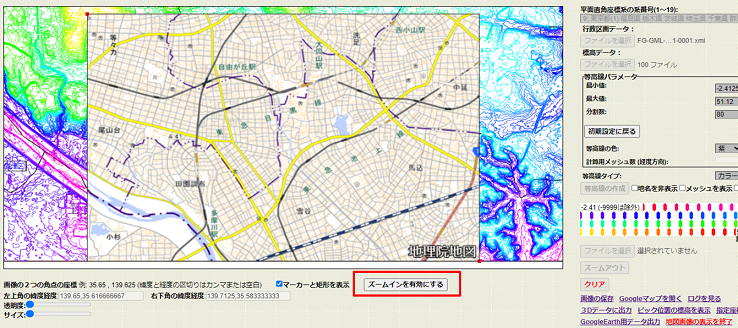
地理院地図で作成した以下の内容のkmlファイル2つを順次, ドラッグ&ドロップして入力します。

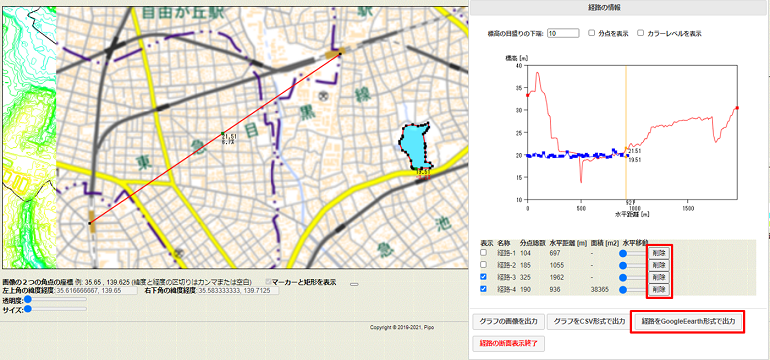
[経路をGoogleEarth形式で出力]ボタンで経路データを出力します。
その後, [削除]ボタンで全経路を削除します。
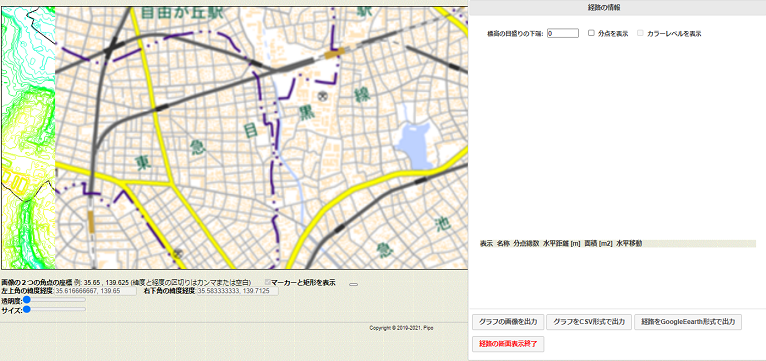
直近で出力した, GoogleEarth形式ファイルをドラッグ&ドロップして入力します。
このように,経路データをファイルに保存しておけば,データがメモリから消えた後も復元できます。
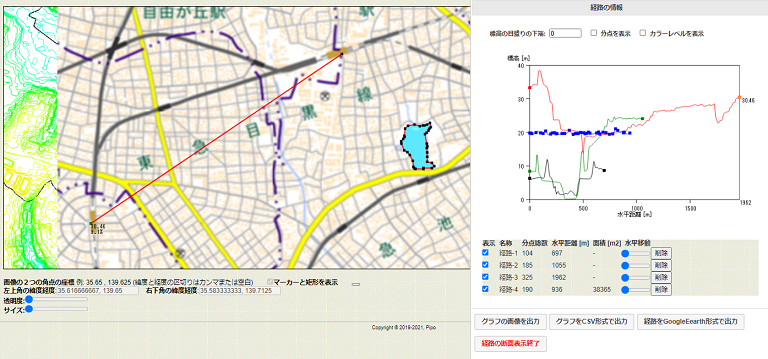
5.図上計測値( 水平距離と面積 )の検証
水平距離も面積も, 緯度経度だけで決まる計算値です。地表面の曲率は考慮されています。
水平距離 [m]
ヒュベニの距離計算式を使用しています。
| 場所 | 当ソフト | 地理院地図 | GoogleEarth |
|---|---|---|---|
| 大岡山駅~田園調布駅間 | 1962 | 1962 | 1962 |
| 洗足池 | 936 | - | 936 |
面積 [m2]
「地理院地図の面積計算式」の計算式を使用しています。
| 場所 | 当ソフト | 地理院地図 | GoogleEarth |
|---|---|---|---|
| 洗足池 | 38365 | 38368 | 38365 |
参考にした計測値
(1)地理院地図での計測値
水平距離はcsvファイルの以下の部分に記載されています。

面積は,このページのこちらに記載されています。
(2)GoogleEarthでの計測値
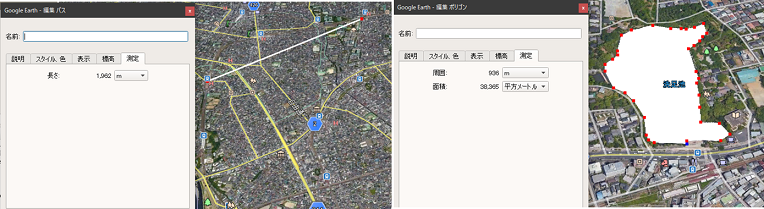
6.断面の標高値の検証
(1)地理院地図との比較
図中の突起部分以外, ほぼ一致しています。この部分は河川横断部( 呑川 ) で, 地理院地図ではDEM5AがDEM10Bで補完されているためです。このページのこちらのグラフに記載されています。

(2)GoogleEarthとの比較

(3)メッシュを粗くした場合との比較
局所的な凹凸が平滑化されているのがわかります。